如果你覺得《Dota2》占用的空間過大,或者對這款游戲失去了興趣,那么卸載它成為了一個理智的選擇。但很多玩家可能不知道,卸載《Dota2》不僅僅是點擊一個按鈕這么簡單,徹底清理殘留文件、緩存和設置,才能真正釋放出硬盤空間。本文將為你詳細介紹如何徹底卸載《Dota2》,并確保沒有任何游戲數據殘留。
怎么卸載Dota2,卸載Dota2,完全卸載Dota2,清理Dota2殘留文件,Dota2卸載教程
《Dota2》是全球熱門的MOBA類競技游戲,每天吸引著數百萬玩家在線對戰。作為一個高質量的大型多人在線游戲,它不僅提供了豐富的游戲內容和多樣化的英雄選擇,還擁有龐大的社區和賽事支持。隨著游戲時間的推移,有些玩家可能開始感到疲憊或對游戲失去興趣,甚至是覺得游戲占用了太多硬盤空間,導致電腦變得越來越慢。
卸載《Dota2》成為了許多玩家的選擇。尤其是對于一些空間有限的硬盤,刪除這個龐大的游戲可以騰出大量寶貴的存儲空間。如果你也有類似的困擾,那么本文將教你如何徹底卸載《Dota2》,讓你的電腦重獲新生。
在正式卸載《Dota2》之前,有幾個重要的步驟需要檢查。正確的操作不僅能確保游戲卸載干凈,還能避免丟失個人數據或設置。
如果你計劃在未來重新安裝《Dota2》或者希望保留一些游戲數據,可以提前備份這些數據。特別是游戲中的設置文件、戰績、好友列表等內容,備份后可以方便你重新安裝游戲時恢復。
設置文件:可以通過Steam客戶端設置菜單找到相關配置文件,手動保存或使用Steam云同步功能進行備份。
游戲截圖和錄像:若你有珍貴的游戲錄像或截圖,記得將這些文件導出保存到電腦的其他位置。
在卸載《Dota2》之前,確保你已經退出了游戲并關閉了Steam客戶端。雖然Steam客戶端在后臺不會影響卸載過程,但為了避免出現任何潛在的錯誤或沖突,最好在卸載前先退出相關應用。
卸載《Dota2》后,你的硬盤空間應該會得到有效釋放。可以事先檢查一下你的硬盤空間,看看游戲文件的占用量,以及確認自己想要騰出多少空間來。
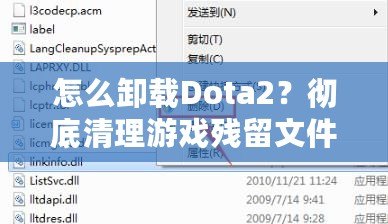
Steam是《Dota2》的主要發行平臺,通過Steam卸載游戲是最簡單直接的方式。下面是具體的步驟:
在Steam客戶端的庫中找到《Dota2》游戲。你可以通過左側的“庫”標簽頁快速訪問所有已安裝的游戲。
在游戲名稱上點擊右鍵,彈出菜單后選擇“管理”選項,再點擊“卸載”按鈕。
系統會彈出確認窗口,詢問你是否確定要卸載游戲。點擊確認后,Steam將開始卸載《Dota2》。卸載過程通常會比較快,但具體時間取決于游戲安裝的大小和電腦的性能。
等待卸載完成后,你可以查看游戲庫,確認《Dota2》已被成功移除。
通過Steam卸載《Dota2》時,Steam會自動刪除大部分游戲文件,減少了手動清理的麻煩。不過,Steam卸載并不總是能完全清理掉所有游戲相關的文件和緩存,特別是一些用戶自定義的設置文件、日志文件等。
雖然通過Steam卸載游戲已經刪除了大部分文件,但依然有一些殘留文件可能存留在系統中,這些文件不僅會占用硬盤空間,還可能影響未來的游戲體驗。徹底清理這些殘留文件同樣重要。以下是一些常見的清理方法:
Steam會在游戲運行時生成一些緩存文件,這些文件通常存儲在Steam的安裝目錄下。你可以手動清理這些文件,釋放更多空間。具體步驟如下:
打開Steam安裝目錄,通常位于C:\ProgramFiles(x86)\Steam\。
找到并刪除Steam\userdata文件夾下的《Dota2》相關文件夾。這個文件夾包含了你的游戲數據、設置、緩存等內容。
刪除Steam\steamapps\common\Dota2目錄中的剩余文件。
除了Steam的緩存文件外,Windows系統也會生成一些臨時文件,這些文件雖然不會直接影響游戲運行,但會占用一定的硬盤空間。你可以通過以下方法清理:
按Win+R鍵打開運行窗口,輸入%temp%,然后按回車。
重復上述步驟,輸入temp并清理該目錄中的臨時文件。
如果你不想手動清理這些文件,也可以使用一些專業的系統清理工具,如CCleaner,來幫助你快速清理掉游戲相關的緩存和臨時文件。這些工具能夠掃描并刪除多余的文件,確保你刪除《Dota2》后不會留下任何遺留數據。
在卸載《Dota2》并清理了所有殘留文件后,你可以進行以下操作來確認游戲是否已被完全卸載:
打開計算機,查看硬盤空間是否得到釋放。如果游戲占用了10GB或更多的空間,卸載后應該能看到相應的空間增量。
打開Steam庫,確認《Dota2》是否已經從游戲列表中消失。
你可以使用Windows內置的磁盤清理工具掃描電腦,確認是否還有殘留文件。方法是:打開“此電腦”,右鍵點擊C盤,選擇“屬性”,然后點擊“磁盤清理”,掃描并清理系統中的垃圾文件。
復制本文鏈接哈維手游資訊文章為哈維游戲樂園所有,未經允許不得轉載。